앱 스토어에서 앱 업데이트를받지 못하는 iPhone 8 / 8P를 수정하는 7 가지 방법
"내 iPhone에 App Store에 문제가 있습니다.8을 iOS 11과 함께 사용하면 업데이트 탭을 교체하여 사용 가능한 모든 업데이트를로드하지 않으면 앱 스토어의 새 앱 업데이트에 대한 알림을 자동으로받지 못합니다. "
매년 우리는 많은 사용자가iOS 앱 스토어에 표시되지 않는 앱 업데이트로 인해 괴롭힘을 당했고 그 이유는 서로 다릅니다. 같은 상황에있을 때 좌절하지 마시고 iPhone 8/8 Plus에서 앱 업데이트를받지 못하는 문제를 해결할 수있는 7 가지 솔루션을 찾아보십시오.
- 옵션 1 : 앱에 자동 업데이트 사용 여부 확인
- 옵션 2 : 네트워크 연결이 작동하는지 확인
- 옵션 3 : App Store에서 Apple ID를 로그 아웃 한 다음 다시 로그인하십시오.
- 옵션 4 : App Store의 결제 및 배송 업데이트
- 옵션 5 : App Store 캐시 및 강제 재로드 취소
- 옵션 6 : iPhone 8 / 8 +에서 최신 iOS 11.X로 업데이트
- 옵션 7 : iPhone 8을 초기 설정으로 재설정
옵션 1 : 앱에 자동 업데이트 사용 여부 확인
iPhone 8 앱이 자동으로 업데이트되지 않으면설정> iTunes & App Store에서 자동 업데이트 옵션이 켜져 있는지 확인하는 것이 좋습니다. 그것이 가능하다면 앱 스토어는 당신에게 알리지 않고 구입 한 프로그램과 무료 프로그램 모두에 대해 이용 가능한 업데이트를 자동으로 다운로드 할 것입니다. 장치가 Wi-Fi 네트워크에 연결한다는 전제를 추가합니다.

옵션 2 : 네트워크 연결이 작동하는지 확인
안정적이고 강력한 Wi-Fi 네트워크가 필수적입니다.iOS 앱을 다운로드하고 업데이트하는 경우 iPhone 8 또는 iPhone 8 Plus에서 앱을 업데이트 할 수 있습니다. Wi-Fi가 기기에서 제대로 작동하지 않는 경우 설정> 일반> 재설정> 네트워크 설정 재설정에서 갱신 할 수 있습니다. 비밀 번호로 네트워크에 다시 가입하십시오.

옵션 3 : App Store에서 Apple ID를 로그 아웃 한 다음 다시 로그인하십시오.
iPhone이 앱 업데이트를받지 못하는 문제App Store는 Apple ID와 관련이있을 수 있습니다. Apple ID를 로그 아웃하면 도움이되는지 확인할 수 있습니다. 이렇게하려면 Apps Store> 프로필 아이콘 또는 설정> iTunes 및 App Store> Apple ID로 이동하여 로그 아웃을 선택하십시오. 몇 분 기다렸다가 다시 로그인하십시오.

옵션 4 : App Store의 결제 및 배송 업데이트
iPhone 8/8 Plus 또는 iPhone X가 새로 추가 된 경우Apple ID에 대한 결제 정보와 배송지 주소를 완료하지 않은 경우 App Store가 업데이트를 알리지 않았을 수 있습니다. 설정> 이름> 결제 및 배송에서 배송 세부 정보 및 지불 방법을 추가 할 수 있습니다. 바라건대, 아이폰의 앱 스토어에 나타나지 않는 업데이트의 가용성을 고쳐 줄 수 있기를 바랍니다.
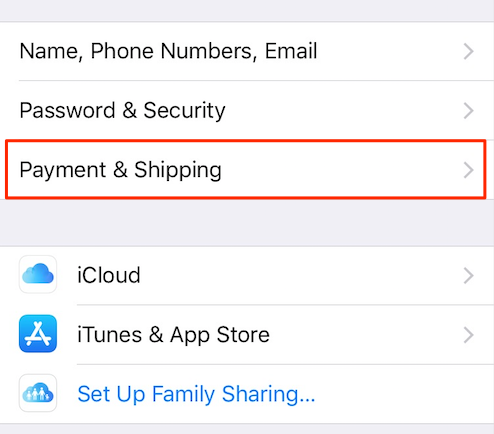
옵션 5 : App Store 캐시 및 강제 재로드 취소
App Store는 iPhone 8P / 8에서 응용 프로그램을 업데이트하지 않으셨습니까? 새로운 앱이 보이지 않습니까? 약간의 트릭이 일반적인 앱 스토어 문제를 해결할 수 있습니다. 홈 화면에서 App Store를 실행하고 하단 툴바 (오늘, 게임, 앱, 업데이트, 검색)의 버튼을 10 번 누르면 App Store에서 모든 캐시를 강제로 제거하고 새 콘텐츠를 다시로드합니다.
옵션 6 : iPhone 8 / 8 +에서 최신 iOS 11.X로 업데이트
우리 모두 iPhone 8과 iPhone 8 Plus가 배송된다는 것을 알고 있습니다.위의 모든 시도가 App Store에 표시되지 않는 앱 업데이트를 해결하지 못한 경우 iOS 11.1 / 11.0.3 / 11.0.2 / 11.0.1과 같은 최신 iOS 펌웨어로 업데이트하여 잠재적 인 버그를 수정할 수 있습니다 . OTA와 iTunes 모두이 작업을 완료 할 수 있습니다.
팁: iOS를 업데이트하는 동안 문제가 발생하는 경우11 소프트웨어는 Apple 로고, 복구 모드, 부팅 루프 등에 붙어있는 것처럼 모든 종류의 iOS 문제를 장치에서 복구 할 수 있습니다. 시도 해보는 것을 잊지 마십시오.
옵션 7 : iPhone 8을 초기 설정으로 재설정
마지막 수단은 iOS 11 기기를 다음과 같이 재설정하는 것입니다.새로운. 나는 대부분의 사람들이이 방법을 시도하고 싶지 않지만 App Store가 앱을 적절히 다운로드하고 업데이트하지 않는다면 그 기회를 줄 수도 있다고 생각합니다. 시작하기 전에 백업을하는 것이 좋습니다. 그런 다음 설정> 일반> 재설정> 모든 컨텐츠 및 설정 지우기로 이동하십시오. 도움이되지 않으면 방금 만든 백업 파일에서 언제든지 복원 할 수 있습니다.
iPhone 8/8을 해결하는 방법을 배웠습니다.앱 업데이트를 자동으로 받고 있지 않습니다. 앱 설치 및 업데이트 또는 iOS 11 관련 문제에 대해 궁금한 점이 있으시면 아래에 의견을 보내 주시면 가능한 빨리 답변 드리겠습니다.









